当前位置:首页 > 帮助中心 > 怎么重装win7系统,重装系统win7步骤和详细教程
怎么重装win7系统,重装系统win7步骤和详细教程
日期:2022-09-28 | 时间:15:26
没有光盘,电脑开机黑屏无法正常使用的情况下,应该怎么重装系统?面对用户的这个问题,小编表示u盘启动盘就可以轻松解决。一般来说,只要不是电脑硬件故障导致开机黑屏,且usb接口也没有问题的话,就可以设置电脑从u盘启动,进而使用里面的工具进行修复或者重装系统。这里面的具体操作,可以一起来看看小编分享的重装系统win7步骤和详细教程。
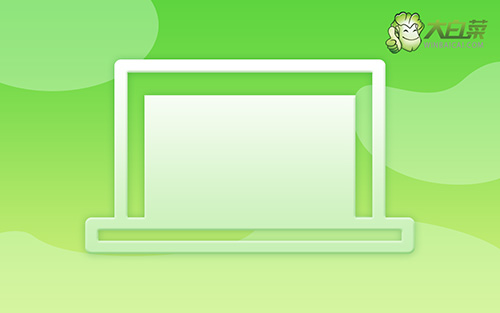
怎么重装win7系统
一、制作大白菜u盘
1、下载大白菜U盘启动盘制作工具,准备一个容量8G或以上的空白u盘。

2、将U盘接入电脑,解压并打开大白菜u盘启动盘制作工具,它会自动识别U盘,默认设置,点击一键制作成U盘启动盘即可。

二、启动大白菜u盘
1、将大白菜U盘启动盘接入电脑,重启电脑,快速按下U盘启动快捷键设置电脑u盘启动。
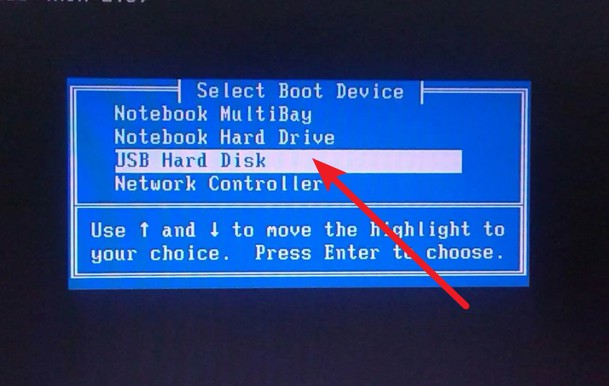
2、进入大白菜主菜单后,选择【1】win10X64PE(2G以上内存),回车进入winpe桌面。

三、重装大白菜u盘
1、如图所示,在大白菜一键装机工具中,选择“安装系统”,找到win7系统镜像,选择安装位置,即可点击“执行”进入系统重装。

2、大白菜一键还原窗口出现后,无需进行其他操作,直接点击“是”进入下一步。

3、根据电脑提示,会先进入重启状态,将U盘拔出后,无需操作,期间电脑可能会出现一些其他程序画面,无需理会,直至电脑重装系统完成。

好啦,关于重装系统win7步骤和详细教程,就到此为止了。其实,很多电脑情况都可以设置u盘启动,去尝试解决,或者干脆就重装系统。当然,不管你是使用什么方法来重装系统,都不要忘记先备份好重要的资料,毕竟意外真的是说不准。希望今天的教程可以帮助到大家。

